Jaký je nový svazek v počítači. Jak se diskový oddíl liší od svazku
Pojmy „oddíl“ a „svazek“ jsou pro mnoho uživatelů stejné, ale ve skutečnosti se v kontextu počítačové architektury zásadně liší. Termín „svazek“ je synonymem slova „disk“ a je to samostatná úložná oblast s vlastním systémem souborů, zatímco oddíl je základní strukturální jednotkou, kterou lze rozdělit na jeden nebo více svazků. Vydání počítačového hardwaru s předem rozdělenými a formátovanými disky bohužel vedlo k tomu, že většina uživatelů nemá představu o rozdílech mezi oddílem a svazkem. Pokud se ale chystáte změnit strukturu disku vašeho počítače, měli byste tomu dobře porozumět.
Diskové oddíly
Sekce je konstrukční jednotka pevný disk, který rozděluje prostředek úložiště na více virtuálních jednotek. Oddíly jsou standardní objekt, který snadno rozpoznají všechny moderní operační systémy. Současně ne všechny operační systémy jsou schopné dobře detekovat svazky umístěné na diskových oddílech. Většina výrobců prodává své vybavení pouze s jedním diskovým oddílem, ale pokud vám to nestačí a chcete změnit strukturu disku, musíte použít standardní panel Správa Windows 7. Vyberte v něm sekci „Systém a zabezpečení“ a najdete v ní sekci „Nástroje pro správu“ administrace, která mimo jiné obsahuje utilitu pro správu struktury lokálních disků. Při instalaci operačního systému navíc můžete změnit rozložení disku.
Typy sekcí
Existují dva typy oddílů: primární a rozšířené. Většina operačních systémů ke správné funkci potřebuje pouze hlavní oddíl. Na každém primárním oddílu lze vytvořit pouze jeden svazek. Rozšířený oddíl je speciální typ oddílu, který může obsahovat více svazků (nebo logických jednotek) podle vašeho výběru, jejichž celková velikost nesmí překročit velikost rozšířeného oddílu. Celkem můžete na jednom fyzickém disku vytvořit až čtyři oddíly, z nichž jeden lze rozšířit.
Objem
Hlasitost je analogická se systémovým diskem. Po vytvoření struktury disku z diskových oddílů můžete z každého oddílu vytvořit logický disk nebo svazek, naformátovat jej a dostat se tak do operační systém více samostatných disků, stejně jako to vypadá, když je k počítači připojeno více fyzických disků. Každý z těchto svazků je nezávislý a můžete je formátovat bez obav z poškození dat na jiných logických jednotkách. Všechny svazky lze spravovat pomocí nástroje „Správa disků“, který se spouští pomocí kontextová nabídka pod „Počítač“ nebo Ovládací panely.
Výhody vytváření více oddílů a logických jednotek
Přestože vytvoření více oddílů a svazků na jednom fyzickém disku nějakou dobu trvá, má taková struktura disku mnoho výhod. Rozdělení disku umožňuje zachovat provozuschopnost jednoho oddílu, zatímco systém souborů (FS) jiného oddílu přestal fungovat kvůli systémovým chybám FS nebo detekci špatné sektory... Čas na skenování, formátování a defragmentaci malých logických jednotek je navíc výrazně rychlejší než u úplných jednotek. Toto rozdělení vám také umožňuje oddělit systémový disk od ostatních informací, což vám umožní bez problémů přeinstalovat operační systém nebo jej obnovit z obrazu při zachování vašich osobních a multimediálních dat.
Většina uživatelů to ví někde v hlubinách systémová jednotka jejich počítač má „pevný disk“ nebo pevný disk. Nám to připadá jednoduše jako malé zařízení ve formě krabice. Vnitřek pevného disku je však mnohem složitější, než se zdá, skládá se z mnoha talířů. Toto je takříkajíc fyzická součást disku. Ale na logické úrovni lze pevný disk rozdělit na několik dalších disků. Existuje několik typů disků a oddílů, kterým se pokusíme porozumět.
Nejprve si ujasněme koncept sekce. Toto je oblast pevného disku, které je po formátování přiřazeno písmeno jednotky. Při vytváření oddílu se vytvoří speciální záznam (hlavní spouštěcí záznam), který označuje klastry, mezi nimiž bude prostor považován za samostatný disk. Když je na něm vytvořen oddíl, vytvoří se konkrétní souborový systém. Sekce je někdy označována jako objem.
Základní ( systémové) kapitola obsahuje systém Soubory Windows... Systémovému oddílu je obvykle přiřazeno písmeno C. Nejprve Windows tři vytvořené sekce jsou hlavními sekcemi. Počítač může obsahovat několik hlavních oddílů s vlastním operačním systémem. V tomto případě dochází k načítání právě z hlavní sekce, která v tento moment je aktivní.
Aktivní sekce- toto je hlavní část, ze které se spouští počítač.
Další sekce neobsahuje systémové soubory, Windows se z něj nespustí. Hlavním účelem takové sekce je ukládat osobní soubory uživatele, hudbu, grafiku, texty, videa, hry atd. Výhodou ukládání dat na různé oddíly je, že pokud primární oddíl selže, bude stačit přeinstalovat Windows, zatímco ostatní informace o uživateli zaznamenané na sekundárním oddílu zůstanou nedotčené.
Další oddíl můžete vytvořit pouze v případě, že je na disku nepřidělené místo (neformátované místo, které není součástí existujícího oddílu nebo svazku). Lze zmáčknout stávající objem nebo k vytvoření nepřiděleného místa použijte nástroj pro rozdělení oddílů jiného výrobce.
Vytváření dalších oddílů je způsob, jak obejít limit počtu hlavních oddílů na základní disk... Sekundární oddíl je kontejner, který obsahuje jednu nebo více logických jednotek. Logické disky fungují stejně jako primární oddíly, kromě toho, že nemohou spustit operační systém.
Logický disk Ve skutečnosti není totéž jako sekce. Logický disk je součástí sekundárního oddílu, je s ním totožný pouze v případě, že zabírá celý sekundární oddíl. Logické disky jsou vytvořeny v dalším oddílu a mají vlastní logickou strukturu, která jim umožňuje používat je jako nezávislé fyzické disky (s jediným omezením, že je nelze z počítače odebrat). Pro provoz dalšího oddílu je nutná přítomnost logického disku.
Základní disk používá hlavní sekce, další sekce a logické mechaniky... V systému Windows Vista mohou základní disky obsahovat čtyři primární oddíly nebo tři primární a jeden další. Další oddíl může obsahovat více logických jednotek (podporováno je až 128 logických jednotek). Základní diskové oddíly nemohou sdílet ani sdílet informace s jinými oddíly. Každý oddíl na základním disku je samostatným objektem fyzického disku.
Dynamický disk může obsahovat asi 2 000 dynamických svazků, které mají stejnou funkčnost jako základní oddíly na základních discích. V některých Verze Windows můžete kombinovat samostatnou dynamiku pevné disky do jednoho dynamického svazku (distribuce) nebo rozdělení dat mezi několik pevných disků (prokládání) za účelem zlepšení výkonu a také duplicitní data na několika pevné disky(zrcadlení) pro zlepšení spolehlivosti. Dynamické disky jsou podporovány pouze v systémech Windows Vista Enterprise a Windows Vista Ultimate.
Základní i dynamický disk jsou typy konfigurace pevného disku v operačním systému Windows. Pro většinu uživatelů jsou disky konfigurovány jako základní disky, protože se snadno spravují. Pro pokročilé uživatele pro rychlé a spolehlivé ukládání dat je pohodlnější používat dynamické disky, které používají více pevných disků.
Windows Vista Ultimate a Windows Vista Enterprise podporují prokládání a prokládání, ale ne zrcadlení. (Verze Windows Server 2008 podporuje zrcadlení.)
Externí disk ( zásuvný) obvykle prezentovány ve formě flash disku nebo mobilního pevného disku. Oba se připojují přes USB port a když jsou připojeni, okamžitě obdrží dopis. Pokud je připojená jednotka naformátována v systému FAT32, lze ji použít jako zaváděcí.
Virtuální disk vytvořené programy emulátoru CD. Jeden takový program může vytvořit více virtuálních disků. Písmeno pro každou jednotku vybere uživatel ze seznamu dostupných (nepoužitých) písmen. Pojmenujme nejoblíbenější programy emulátoru virtuálních disků :, Alkohol, VirtualCD.
Všechny operace pro vytváření oddílů, přiřazení písmena jednotky a formátování se provádějí v okně Počítačový management... Otevírá se v nabídce Start - Ovládací panely - Nástroje pro správu... V kapitole Správa disku zobrazí se všechny disky definované systémem. Kliknutím pravým tlačítkem na vybraný disk otevřete nabídku s dostupnými funkcemi.
Ve Windows jsou připojené pevné disky ve výchozím nastavení inicializovány na základní typ disku. Základní, jsou to také základní disky jsou kompatibilní se všemi verzemi Windows. to běžné disky na kterém jsou vytvořeny hlavní (primární) a logické oddíly. Základní typ disku je definován pro většinu paměťových médií v počítačových zařízeních uživatelů.
Ale protože jsou běžné disky běžnější, nabízejí méně funkcí než jiné typy disků - dynamické, disketové a vlastní disky. Co jsou dynamické disky, jaké jsou jejich možnosti, klady a zápory, jak se na takových discích vytvářejí oddíly pomocí nástrojů Windows - na tyto problémy se podíváme níže.
1. O dynamických discích
Dynamické disky jsou technologie vypůjčené společností Microsoft na základě licence a jsou dodávány s Windows od roku 2000 a jsou softwarovou implementací polí RAID. Tato technologie není podporována v edicích Windows Home.
Technologie dynamických disků je další funkce o přidělování prostoru pevné disky pro pohodlí práce s daty, zajištění jejich bezpečnosti a také zvýšení výkonu počítače kombinací rychlosti různých disků. Dynamické disky nabízejí funkce, které nejsou podporovány disky základního typu, například:
- zvětšení velikosti oddílů na úkor místa na celém disku, a to nejen v případě, že je sousední volné místo (nepřidělené místo);
- podpora pro oddíly vytvořené z objemu několika pevných disků;
- podpora hlavních konfigurací RAID.
Mezi výhody této technologie patří vyšší stupeň spolehlivosti než používání levných řadičů RAID. Ale pouze pokud jde o levné řadiče RAID s jejich nevýhodami, jako jsou chyby ovladačů nebo pravděpodobnost ztráty dat. Technologie ve Windows je přirozeně horší než plnohodnotné drahé řadiče RAID. Pokud jde o odstranění zátěže z procesoru, v zásadě bude jakýkoli hardwarový RAID účinnější než ten, který je implementován pomocí softwarové nástroje... Drahé řadiče RAID však budou provádět své úkoly na úkor svých vlastních zdrojů a nabízejí širší funkčnost a odolnost proti chybám.
Dynamické disky mají také další nevýhody. Nelze k nim přistupovat ze zařízení založených na dřívějších verzích systému (počínaje Windows XP Home a níže). Na dynamických discích pouze jeden Windows systémy, existence jiného systému Windows na jiném oddílu je nemožná.
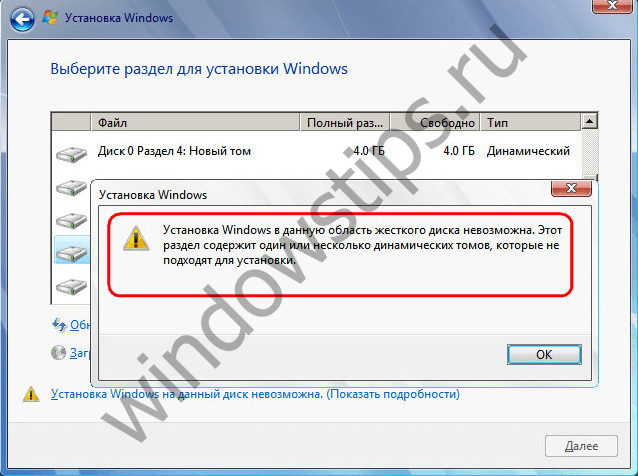
Během přeinstalace systému Windows (jeho moderních verzí 7, 8.1 a 10) bude k formátování a výběru jako systémový k dispozici pouze jeden oddíl dynamického disku - oddíl, na kterém byl systém Windows umístěn před přeinstalováním.
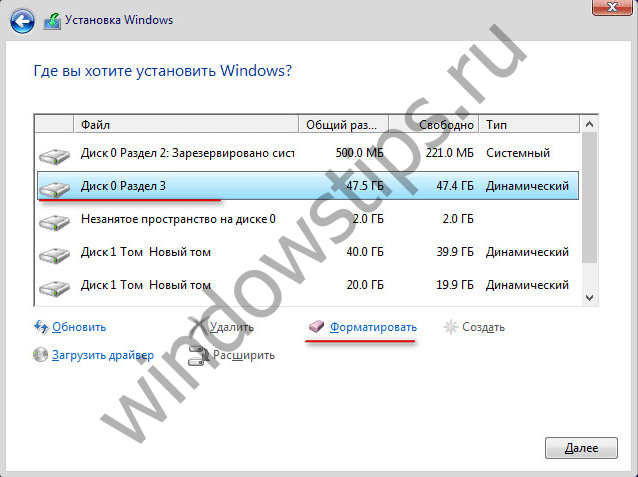
Přeinstalování systému Windows na dynamický disk může trvat dlouho. Protože nový systém vidí dynamický disk jako disk s chybami, často spustí službu Chkdsk, aby zkontroloval a opravil chyby. S rušivou aktivitou Chkdsk se setkávají také uživatelé, kteří k počítači připojují dynamický disk převzatý z jiného počítače. Abyste se určitě vyhnuli problémům s přeinstalovat Windows na dynamickém disku lze před tímto procesem převést na základní. A po přeinstalování systému proveďte opačný proces převodu disku na dynamický.
Oddíly na dynamických discích, stejně jako na základních, jsou ve výchozím nastavení nastaveny na formátování souborový systém NTFS. Maximální velikost oddílu na dynamických discích MBR je 2 TB a na dynamických discích GPT je 18 TB. U dynamických disků neexistuje koncept primárních a logických oddílů, jako je tomu u základních disků. Oddíly dynamických disků mají svá vlastní specifika a nesouvisejí s omezeními počtu vytvořených oddílů. Pokud jde o počet možných oddílů, pro dynamické disky neexistuje žádný limit.
2. Převod základních disků na dynamické
Disky můžete převést ze základního na dynamický pomocí samotného systému Windows pomocí nástroje diskmgmt.msc (správa disků). Ve všech verzích systému Windows se vyvolá stisknutím kláves Win + R (spuštění okna „Spustit“) a zadáním:
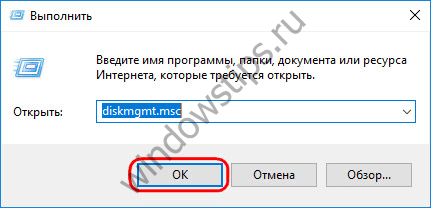
Kterýkoli z disků ve vašem počítači lze převést ze základního na dynamický. Tato transformace se provádí dvěma způsoby. První metodou je ruční převod, kdy je na disku vyvoláno kontextové menu a je povolena možnost „Převést na dynamický disk“.
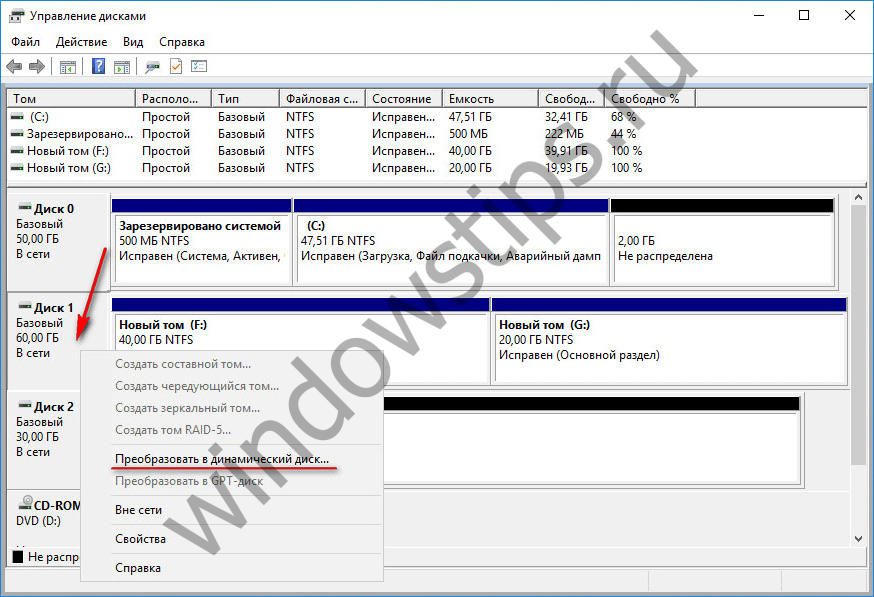
Při výběru této metody musíte buď ponechat pouze aktuální jednotku, nebo zaškrtnout políčka u všech připojených jednotek pro dávkovou konverzi.
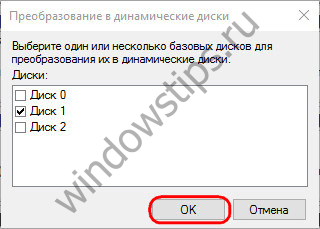
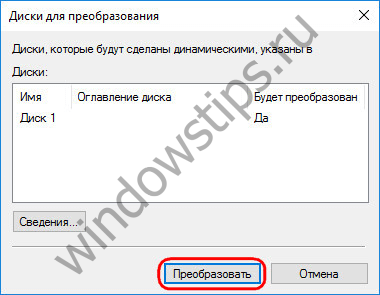
Rozhodnutí v okně potvrzujeme oznámením, že ostatní Windows na jiných diskových oddílech již nebude možné spustit.
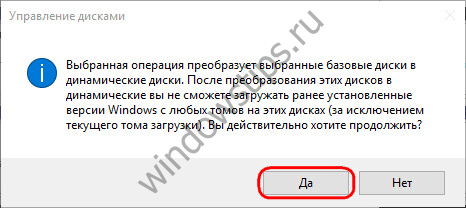
Všechno, po těchto akcích, se disk změní na dynamický.
Další způsob, jak převést disk na dynamický, je spustit operace dynamického disku. A ty jsou k dispozici na základním disku, jen kdyby to bylo s nepřiděleným místem. V tomto případě je ve výchozím nastavení přiřazen dynamický typ provozovaného disku.
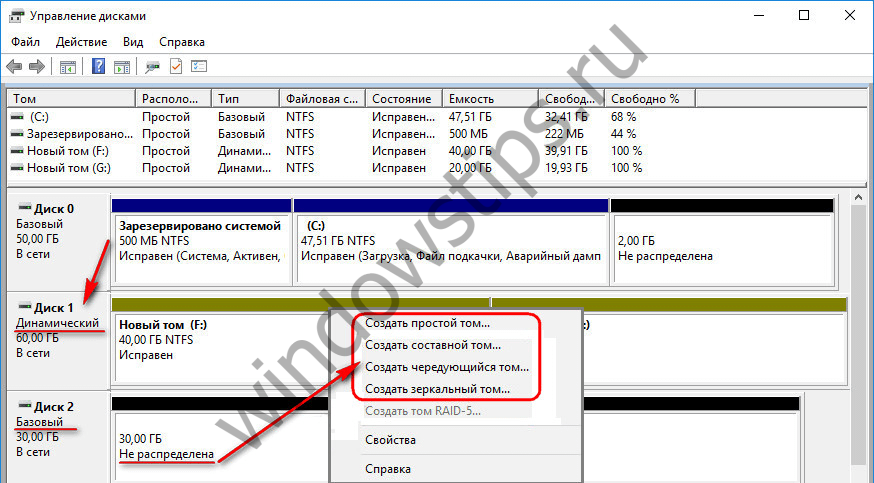
Při obráceném postupu - - je situace komplikovanější. Dynamické disky s nepřiděleným prostorem lze tedy snadno převést na základní disky: Chcete -li to provést, otevřete na disku místní nabídku a povolte možnost „Převést na základní disk“.
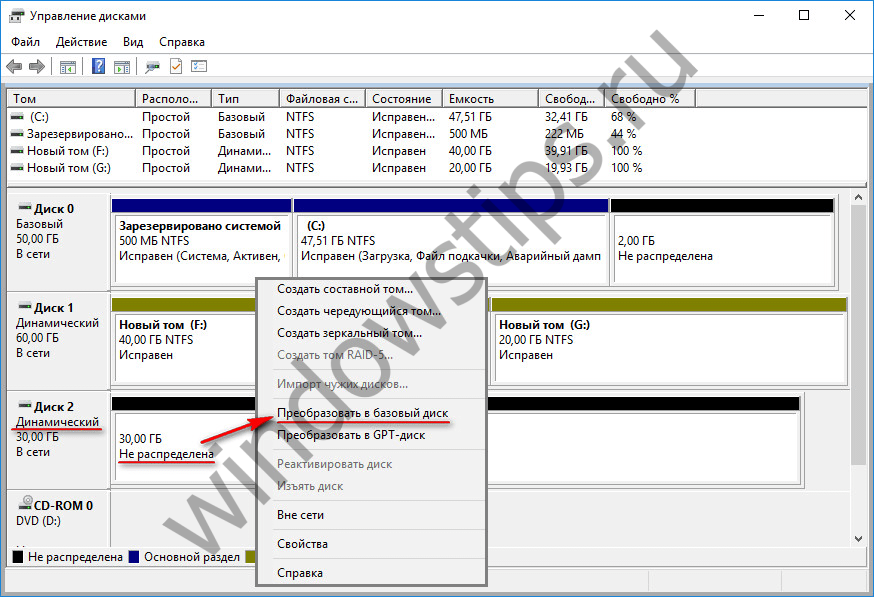
Když navíc odstraníte oddíly na dynamickém disku, automaticky se převedou na základní. Pokud ale dynamický disk již má strukturu oddílů, změňte ji na základní Nástroje Windows to nebude fungovat. Ale taková příležitost je k dispozici v programu Acronis Disk Director - funkční program pracovat s diskovým prostorem. Program dokáže převést dynamické disky na základní, aniž by ztratil soubory uložené na takových discích.
3. Vytváření oddílů na dynamických discích pomocí systému Windows
Jaká jsou specifika oddílů (svazků) vytvořených na dynamických discích? Jak se vytvářejí svazky dynamických disků?
3.1. Jednoduchý objem
Jednoduchý svazek na dynamickém disku je běžný oddíl, stejně jako ten, který je vytvořen na základním disku. Lze jej vytvořit pouze z volného prostoru na jednom médiu. Chcete -li jej vytvořit na volný prostor dynamický disk, musíte otevřít kontextovou nabídku, poté vybrat „Vytvořit jednoduchý svazek“ a projít kroky průvodce.
![]()
3.2. Složený objem
Rozložený svazek je vytvořen z objemu více pevných disků. Vytváření rozložených svazků se používá, když je nutné vytvořit jeden velký oddíl z několika pevných disků, například ze starých pevných disků o objemu 80 GB. Maximální počet pevných disků z prostoru, ze kterého lze vytvořit rozložený svazek, je 32. Když jsou data přesunuta do rozpětí svazku, soubory se zapisují postupně - první na jeden HDD, pak další, pak třetí atd. Rozložený svazek je zranitelný: pokud jeden pevný disk selže, mohou být uživatelské soubory ztraceny, přestože ostatní disky jsou v pořádku. V rozloženém svazku je vše propojeno a bez jednoho z řetězových článků - jednoho z disků - oddíl jednoduše přestane existovat.
Chcete -li vytvořit rozložený svazek, na volném místě jednoho z disků otevřete místní nabídku a klikněte na „Vytvořit rozložený svazek“.
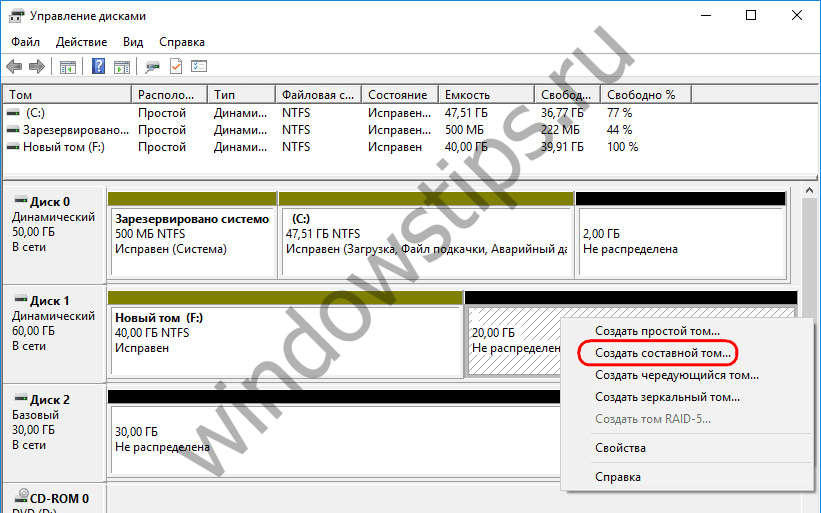
Všechny hlavní parametry oddílu jsou nastaveny v okně výběru disku. Ve sloupci „Dostupné“ vyberte dostupné pevné disky a pomocí tlačítka „Přidat“ je přeneste do sloupce „Vybrané“. Níže pro jakýkoli z přidaných disků můžeme nastavit konkrétní velikost přidělenou pro rozložený svazek, pokud není přiděleno celé místo na disku.
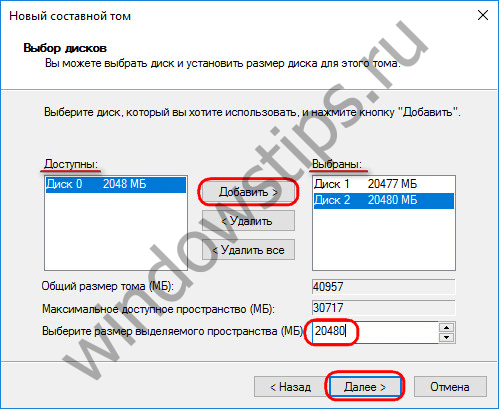
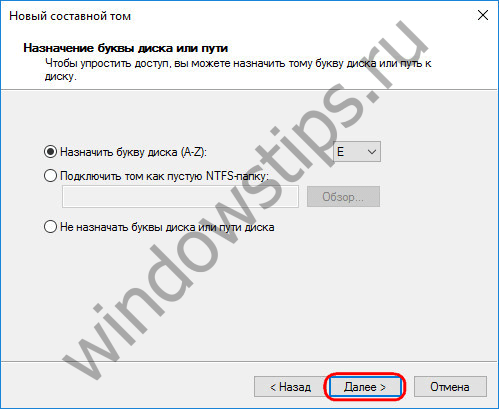
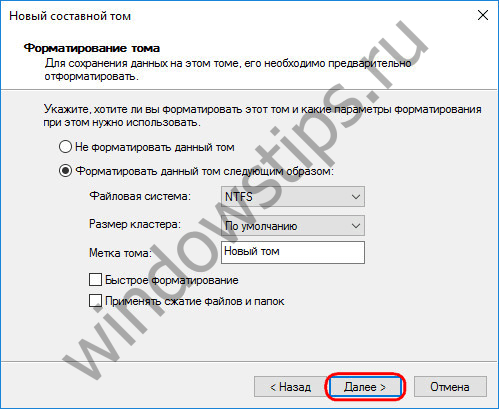
A po dokončení klikněte na „Dokončit“. Poté uvidíme vytvořený rozložený svazek umístěný na několika discích.
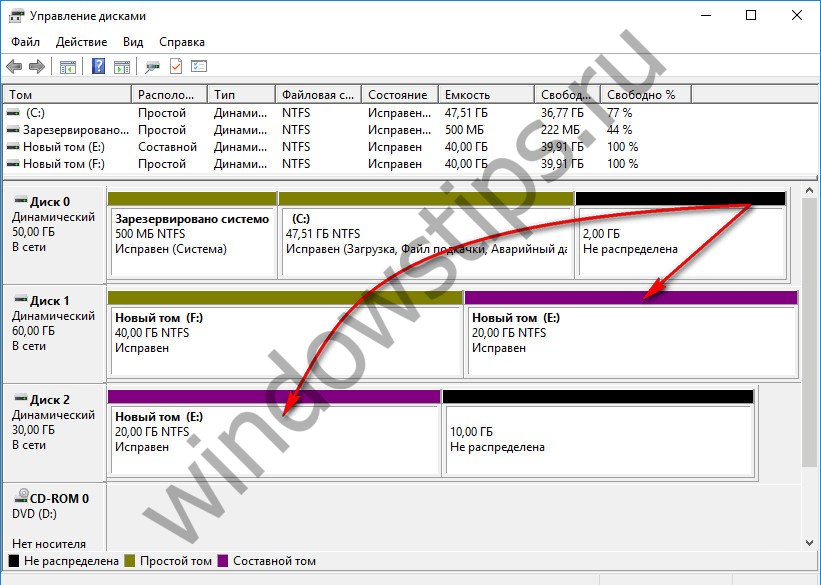
3.3. Pruhovaný objem
Pruhovaný svazek (konfigurace RAID 0) je vytvořen ze dvou nebo více pevných disků a je naplněn daty ne postupně, jak to zajišťuje uspořádání rozloženého svazku, ale paralelně. Data se současně zapisují na všechny disky a také se čtou ze všech disků současně, což zvyšuje rychlost operací. Je pravda, že rychlost přístupu k datům bude v každém případě určena schopnostmi pomalejšího disku. Prokládaný svazek, jako složený svazek, se nemůže chlubit odolností proti chybám. Pokud jeden z disků selže, nebudete mít přístup k souborům na prokládaném svazku.
Pruhovaný svazek se vytvoří v kontextové nabídce na volném místě na disku, možnost výběru je „Vytvořit pruhovaný svazek“.
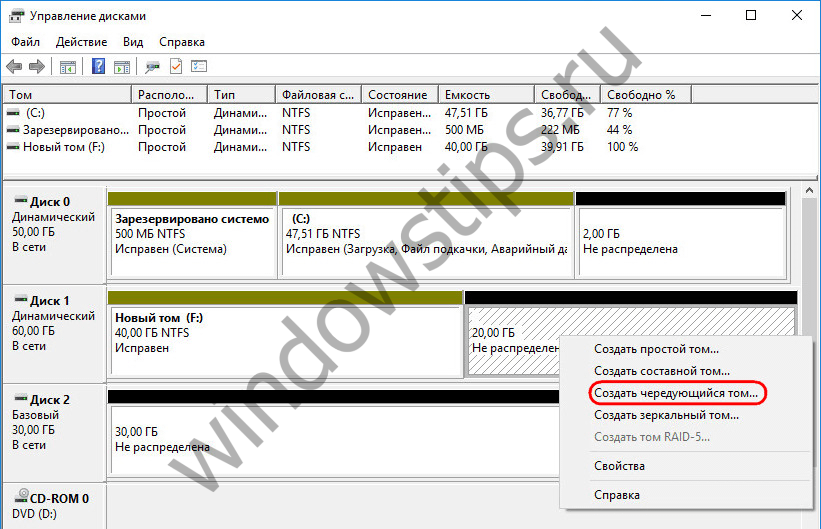
V okně pro výběr disků přidejte pomocí tlačítka „Přidat“ na stávající disk další disk z dostupných. Množství místa přiděleného disky musí být stejné. Pruhovaný svazek bude automaticky dimenzován podle množství volného místa, které je k dispozici na jednom z disků.

Další kroky pro vytvoření prokládaného svazku jsou stejné, jako jsou popsány u rozloženého svazku.
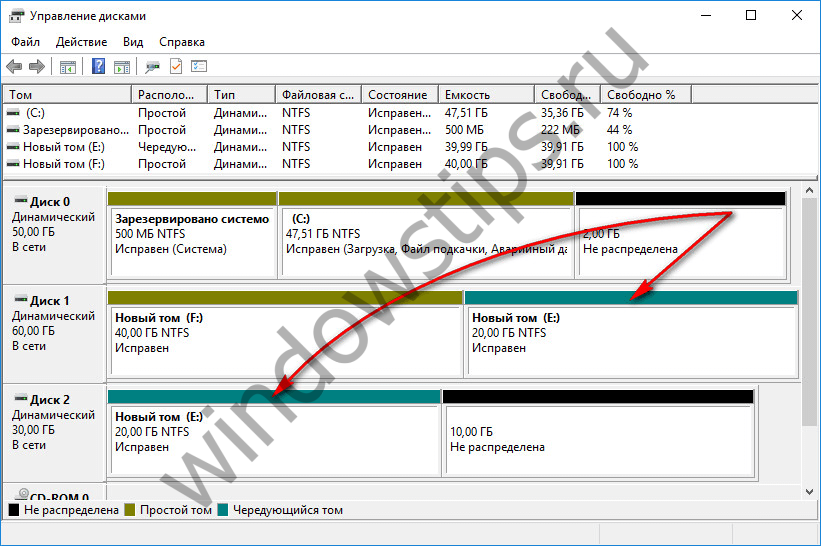
3.4. Zrcadlený objem
Zrcadlený svazek (konfigurace RAID 1) je schopnost vytvořit odolnou řadu dvou disků pomocí nástrojů systému Windows. Tato konfigurace má čistě zajistit bezpečnost informací; nepřidává počítači výkon kvůli celkové rychlosti čtení a zápisu na disky. Data jsou zapsána na jeden disk a okamžitě duplikována na druhý disk. A pokud jeden z disků selže, všechny nahromaděné informace o uživateli zůstanou neporušené a v bezpečí na druhém disku.
Chcete -li vytvořit zrcadlený svazek, vyvolejte na volném místě kontextovou nabídku a vyberte „Vytvořit zrcadlený svazek“.
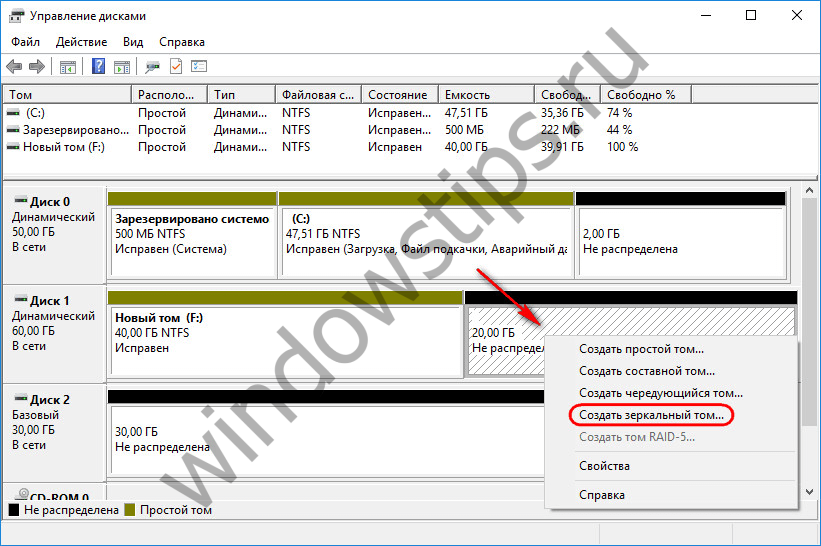
V okně pro výběr disků připojte pomocí tlačítka „Přidat“ k jednomu z disků další disk. Velikost zrcadleného svazku bude automaticky detekována volný prostor jeden z disků. V případě potřeby můžete velikost svazku nastavit ručně.
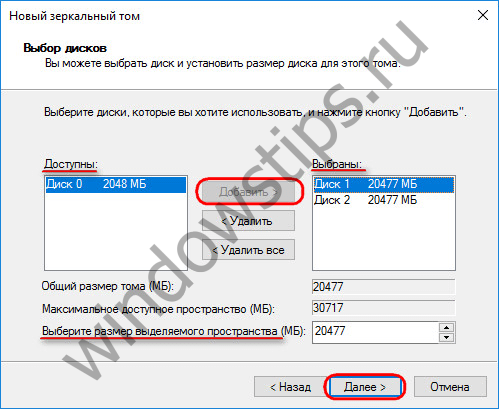
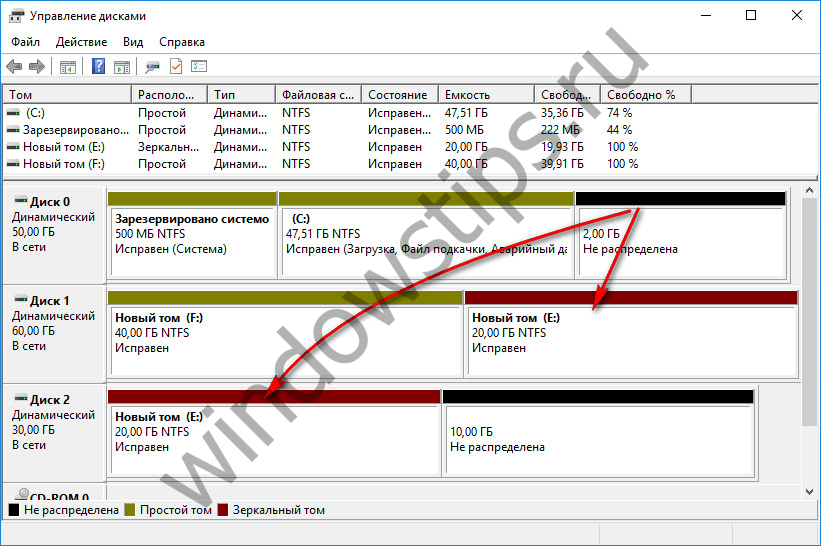
3.5. Svazek RAID-5
Svazek RAID-5 je, jak název napovídá, softwarová implementace konfigurace RAID 5. Takový svazek lze vytvořit v serverových edicích systému Windows.
Měj krásný zbytek dne!
 Chyby v singularitě?
Chyby v singularitě? Just Cause 2 havaruje
Just Cause 2 havaruje Terraria nezačne, co mám dělat?
Terraria nezačne, co mám dělat?